С быстрым развитием науки и техники выпускается все больше и больше полезных инструментов, которые помогают людям лучше пользоваться своими устройствами. Например, если вы хотите смотреть фильм на своем смартфоне на большом экране, вы можете отразить экран телефона на планшете или компьютере для лучшего просмотра. Или, если вы хотите посмотреть фильм или другие файлы со многими людьми, но неудобно смотреть на одном и том же маленьком экране смартфона, вы можете поделиться экраном своего телефона на другом телефоне, чтобы вы могли одновременно наслаждаться фильмом на разных смартфонах. . В этой статье мы покажем вам, как зеркальный экран телефона на компьютер, с Android на Android, с Android на iOS и с iOS на iOS.

- Часть 1. Как отразить iPhone/Android на компьютер
- Часть 2. Как отразить экран с Android на Android
- Часть 3. Как отразить экран Android на iOS или Verse
- Часть 4. Как отразить экран с iOS на iOS
- Часть 5. Часто задаваемые вопросы о зеркальном отображении экрана
Часть 1. Как отразить iPhone/Android на компьютер
Если вам нужно отразить экран вашего мобильного телефона на вашем компьютере, Зеркало телефона Aiseesoft будет вашим хорошим выбором. Это проверенный инструмент, способный обеспечить высококачественное дублирование экрана на вашем компьютере. Вы также можете записывать и захватывать экран во время зеркального отображения в режиме реального времени. Вот как транслировать экран iPhone на компьютер.
ПЕРЕДЕЛЫВАЕМ ПЛАНШЕТ В МОНОБЛОК (transforming tablet in All-in-One PC)
Часть 2. Как отразить экран с Android на Android
1. ScreenShare — телефон на планшет
ScreenShare — один из самых популярных инструментов, который позволяет вам легко отобразить экран телефона Android на планшете Android. Это абсолютно бесплатно и предлагает три способа соединения между вашим телефоном Android и планшетом. Это Bluetooth, точка доступа и WiFi. Вы также можете использовать браузер ScreenShare, сервис ScreenShare и органайзер ScreenShare, чтобы лучше соединить два устройства.
Вам необходимо иметь Android телефон и планшет под управлением Android 2.3+.
Шаг 1. Загрузить и установить
Выполните поиск ScreenShare в Goole Play Store с помощью телефона и планшета Android, затем выберите приложение ScreenShare (телефон) для планшета и ScreenShare (планшет) для телефона.

Шаг 2. Подключите устройства Android с помощью Bluetooth
Запустите ScreenShare на обоих ваших устройствах, нажмите ScreenShare> Меню> ScreenShare Service. Установите беспроводную сеть Bluetooth на обоих устройствах.
Шаг 3. Подключите устройства Android через Bluetooth.
Важно, чтобы вам было нужно найти сопряженное телефонное устройство Android на планшете. Это означает, что вам нужно установить соединение с планшета Android.
Делаем LCD телевизор или монитор из хлама
Нажмите OK, чтобы подтвердить соединение на вашем телефоне. Если вам не удалось подключиться в первый раз, подождите не менее 10 или 20 секунд и повторите попытку.
После успешного выполнения описанных выше действий экран вашего телефона Android будет зеркально отображен на планшете Android, и теперь вы сможете наслаждаться любыми изображениями на экране вашего телефона на большом экране планшета.
Вы также можете подключить свои устройства к тому же WiFi или подключить планшет к точке доступа вашего телефона, если вы путешествуете, чтобы отразить экран вашего телефона Android на планшете Android. Процесс почти такой же с шагами выше.
2. ApowerMirror — телефон на телефон
ApowerMirror — это мощное приложение для зеркалирования экрана, которое поддерживает зеркалирование экрана между устройствами Android и iOS. То есть вы можете отразить устройство Android на Android, Android на iOS или наоборот. С помощью этого приложения вы можете делать все, что вы хотите в зеркалировании экрана. Просто следуйте приведенным ниже инструкциям, чтобы отразить экран Android на другой телефон Android.
Загрузите ApowerMirror на оба телефона Android из магазина Google Play.
Подключите оба ваших устройства Android к одному и тому же Wi-Fi, затем запустите ApowerMirror на обоих ваших устройствах.
Перейдите к «WiFi Connection» и коснитесь синего значка зеркала в нижней части экрана, он автоматически найдет устройства.
Выберите целевое устройство Android, которое вы хотите отразить, среди найденных устройств, нажмите «НАЧАТЬ СЕЙЧАС», и ваш экран Android будет зеркально отображен на другое устройство Android.

После успешного установления соединения вы можете поделиться своим экраном Android с другим устройством Android, чтобы обмениваться файлами между двумя телефонами Android.
Часть 3. Как отразить экран Android на iOS или Verse
1. ЭйрМоре
AirMore — это мощный инструмент управления мобильными устройствами в Интернете. Вы можете легко и быстро передавать и управлять данными на своих мобильных устройствах, посетив его веб-страницу http://web.airmore.com/. Кроме того, в Google Play Store также доступно бесплатное приложение для зеркалирования вашего устройства Android на устройство iOS, а также на ПК. Проверьте, как отразить Android на iOS с помощью AirMore, как показано ниже.
Загрузите AirMore из Google Play Store на свое устройство Android.
Подключите ваше устройство Android и iOS к одному и тому же WiFi.
На вашем устройстве iOS откройте Google Chrome или любой другой браузер, затем введите web.airmore.com и зайдите на сайт.
Запустите приложение AirMore на устройстве Android и нажмите «Сканировать для подключения», чтобы отсканировать QR-код, отображаемый на экране вашего устройства iOS.
Нажмите «Отражатель» на веб-сайте AirMore, и на вашем Android-устройстве появится уведомление, напоминающее вам о том, что вы должны перевести ваш Android-экран на другое устройство. Выберите «Больше не показывать», а затем нажмите «Начать сейчас», чтобы отобразить экран Android на iPhone или iPad.

Ваша операционная система Android должна быть 5.0 или более поздней.
2. Зеркало
Как мы упоминали в первой части, ApowerMirror — это мощное приложение для зеркалирования экрана, которое может транслировать Android Screen на устройство Android или iOS. Так что если вы хотите отразить экран Android на iPhone или iPad, ApowerMirror также является хорошим выбором. Действия аналогичны зеркальному отображению Android на Android.
Большинство людей, которые хотят отразить экран телефона между Android и iOS, могут захотеть обмениваться файлами между устройствами. Поэтому здесь мы также предоставляем полезный инструмент для передачи файлов, который Aiseesoft FoneCopy, С его помощью вы можете напрямую передавать данные, как контакты, фотографиии другие медиафайлы между iPhone и телефоном Android в один клик. Вы можете испытать его мощную функцию с бесплатной пробной версией.
Часть 4. Как отразить экран с iOS на iOS
Большинство пользователей iOS предпочитают делиться контентом iPhone с членами своей семьи или друзьями на iPad из-за большого размера экрана. Итак, в этой части мы поделимся с вами двумя лучшими инструментами для зеркалирования экрана iOS.
1. Эйрплей
AirPlay это встроенная функция на большинстве устройств iOS. Он поддерживает зеркалирование экрана с iPhone на iPad и позволяет передавать потоковую музыку, видео и фотографии на Apple TV. Если вы хотите использовать AirPlay для зеркального отображения экрана между устройствами iOS, вам необходимо иметь iPhone 4 / 4S или более поздней версии и iPad, iPad Mini, iPad 2 или более поздней версии.
Источник: ru.aiseesoft.com
Как сделать из планшета монитор: способы, пошаговая инструкция
Как сделать из планшета монитор: способы, пошаговая инструкция в 2021 году купить в интернет магазине. ТОП — 10 обзор лучших в России отзывы. Как сделать из планшета монитор: способы, пошаговая инструкция цена в магазинах в Москве.
Новые модели планшетных компьютеров на Андроид появляются каждый год. Старые устройства тормозят и не могут справиться с современными приложениями. Дарить их рука не поднимается, а покупателей на старый гаджет практически нет. Но этот планшет можно использовать нестандартно в разных сценариях.

Как можно использовать планшет как монитор
Существует несколько вариантов, как использовать планшет в качестве монитора:
- Устройство может являться «продолжением» основного экрана, то есть, к примеру, на основном мониторе можно просматривать фильм, а на планшете — читать почту, управлять мышью и клавиатурой приложениями, в общем, делать всё, что обычно делается на экране компьютера.
- Использовать такой дисплей в качестве дополнения к основному экрану. Планшет будет дублировать все действия, которые происходят на мониторе.
- Полная замена экрана. Чаще всего это используется в экстренных ситуациях, к примеру, когда монитор вышел из строя.

Что для этого потребуется
Для этого необходимо специальное приложение. При этом приложение ставится на все устройства, которые требуется совместить.
Нужно сказать, что с учётом размера дисплея устройства, примерно 10”, производить работу с ПК с его помощью очень неудобно, тем более с таблицами и текстами. Но для определённых задач это может быть идеальным вариантом. Особенно если производится беспроводное соединение. Помимо того, для корректного показа картинки нужно поставить разрешение монитора на ПК, соответствующее разрешению устройства.
Внимание! Чтобы произвести подключение, разработано множество разных приложений. Но вне зависимости от выбора и модели планшета, подключение производится одинаково.
Для этого нужно скачать клиентское приложение на устройство и серверную программу на ПК. Затем указать, какой экран главный, а какой дополнительный. Всё это выполняется в настройках параметров монитора в Windows.
Использовать устройство в качестве основного экрана можно с помощью нескольких приложений:
- iDisplay, самое доступное и недорогое приложение, поддерживающее iOS и Андроид.
- Приложение поддерживает любые ОС ПК и планшетных компьютеров.

Это самое надёжное и популярное программное обеспечение. Естественно, программы платные, но цена (примерно 5$) себя оправдывает. Приложения имеют стабильную работу и множество настроек. Помимо них есть и другие, но чаще всего используется iDisplay. Если выбирать другие программы, то настройки производятся аналогично.
Монитор из планшета: пошагово
Будет необходим USB-провод для подсоединения устройства к компьютеру (также можно использовать Wi-Fi), далее надо закачать приложение на оба устройства:
- Закачиваем iDisplay на ПК — закачать бесплатно для определённой операционной системы можно с сайта разработчика. Непременно нужно перезапустить компьютер, иначе подключения не будет.
- Затем программа скачивается с Google Play на планшетный компьютер. Приложение платное.
- Запускаем программу на ПК.
- Включаем iDisplay на устройстве. После нужно кликнуть «плюс», чтобы подключить «сервер», то есть ПК (используется для соединения с помощью Wi-Fi). Для соединения по USB подключите провод к ПК и планшету, затем «Подключение по USB».
- Потребуется указать IP, номер разъёма, имя. IP и разъём можно увидеть в трее, если навести курсор на iDisplay. Вся эта информация указывается на устройстве. Имя можно придумать любое.
- После кликнуть «Добавить и подсоединится».
- Затем на мониторе ПК всплывёт окно «Display autorization» с сообщением, отклонить соединение устройства, подключить один раз или всё время автоматически подключаться во время поступления запроса с устройства. Лучше всего выбрать последний вариант.
- Экран на 2-3 секунды погаснет. После рабочий стол ПК будет виден на планшетном устройстве.
Установка завершена, но необходимо указать, будет ли планшетный компьютер в качестве дополнительного, дублирующего либо главного экрана. Для чего в ОС нужно зайти в настройки параметров монитора.
Возле надписи «Несколько экранов» установите флажок. Если выбирать «Дублировать экраны», все действия монитора ПК планшет начнёт повторять на своем дисплее. Если установить «Расширить монитор», это позволит на обоих экранах показывать разные данные. Они используются на одном рабочем столе, но работают автономно.
Справка! Если нужно, чтобы планшетный компьютер играл роль основного экрана, нужно выбрать «Показывать рабочий стол только на 2», после «Применить». Теперь нужно открыть трей, нажав правой клавишей мыши по ярлыку iDisplay, найти «Settings», установить флажок на «launch at Windows start up».

После перезапуска компьютера, и отключения обычного экрана, во время загрузки системы приложение включится в автоматическом режиме, и нужно лишь с помощью устройства подключиться к приложению, рабочий стол операционной системы будет виден на планшетном ПК.
У этого монитора существует несколько недостатков. Для начала, чтобы использовать монитор планшетного ПК в качестве основного экрана, необходимо перед этим закачать приложение, для чего надо видеть, что происходит. То есть если монитор не работает, потребуется подключить к компьютеру другой, рабочий, скачивать и настраивать программу, а после отключать, и использовать вместо него дисплей планшетного ПК.
Следующий недостаток — во время включения необходимо постоянно вручную на планшетном устройстве активировать связь с компьютером.
Самый главный недостаток — потребуется устройство с высоким разрешением и относительно большим экраном. Комфорта от 7 дюймового бюджетного китайского устройства мало, но гаджет 10 дюймов отлично подходит для этих целей.
Основное достоинство заключается в том, что есть возможность сенсорного ввода информации с устройства, С этим «монитором» можно прилечь на кровать, либо отправиться в другую комнату, если достаёт соединение Wi-Fi, и пользоваться ПК в обычном режиме.
Топ рейтинг. Где купить
Источник: creativportal.ru
spacedesk – дополнительный экран 0.91.9
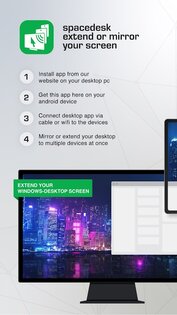
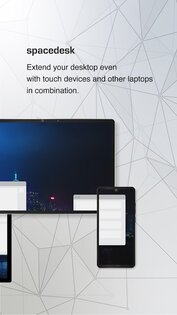
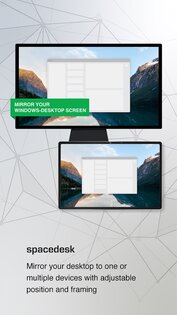
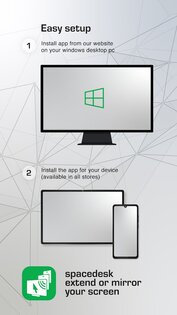
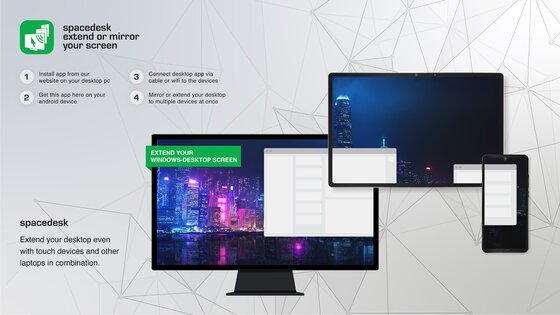
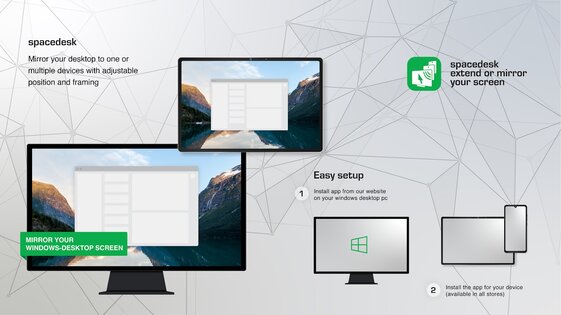
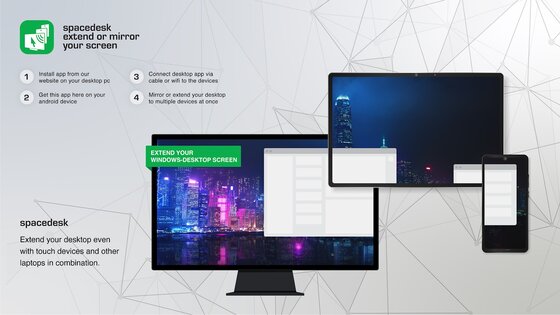
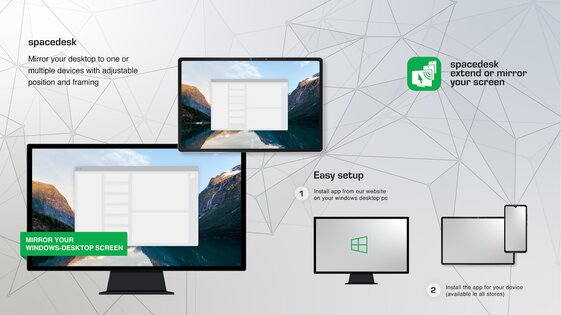
spacedesk – превращает телефон, планшет или Chromebook на базе Android в дополнительный дисплей для Windows PC и планшетов Surface. Содержимое экрана Windows Desktop отображается на дисплее устройства Android.
Подписывайтесь на наш Телеграм
- Расширение рабочего стола Windows (x10-sion)
- Дублирование рабочего стола Windows (зеркалирование/клонирование экрана)
Инструкция по эксплуатации, документация и подробная настройка:
1. Установите программное обеспечение spacedesk DRIVER для основного ПК (сервера) Windows.
2. Установите это приложение — приложение spacedesk (удаленный дисплей) для вторичной машины (клиент).
3. Откройте приложение spacedesk (remote display) и подключитесь к первичному компьютеру Windows (серверу).
Сетевое подключение: Сервер и клиент должны находиться в одной локальной и/или глобальной сети.
— через мобильную точку доступа
— через USB Tethering
Примечание: Не требуется подключение к Интернету!
Основная машина (сервер сетевого отображения Windows).
… работает под управлением Windows 10 или Windows 8.1. Компьютеры Mac не поддерживаются.
Поддерживаются конфигурации с двумя и несколькими мониторами.
Требуется установка драйверов spacedesk. Скачать: www.spacedesk.net
Вторичная машина или устройство (клиент сетевого дисплея Android).
… это планшет, телефон или устройство на базе Android, на котором установлено приложение spacedesk Android.
… соединяет основную машину Windows с вторичной машиной или устройством через LAN (локальную сеть, например Ethernet) и/или WLAN (беспроводную локальную сеть).
Сетевое подключение может быть проводным или по WiFi. Требуется сетевой протокол TCP/IP.
Похожие альтернативы беспроводной технологии отображения:
Чтобы начать работу, устройство Android автоматически обнаружит бесплатное приложение для настольных компьютеров Windows. Нажмите для подключения и превратите устройство Android в сенсорный дисплей.
Чтобы добиться непревзойденной производительности и качества отображения с нулевым запаздыванием, старайтесь обходить WiFi и сетевые маршрутизаторы. Используйте USB tethering, WiFi Hotspot или прямое подключение по сетевому кабелю. Дополнительную информацию см. на сайте: spacedesk.net/user-manual/##item_505.
Сенсорная панель (относительное касание).
Тачскрин (абсолютное касание)
С помощью управления указателем мыши сенсорный экран можно использовать для «нажатия» на экранные интерфейсы.
Жесты, прокрутка двумя пальцами, панорамирование и масштабирование пока не поддерживаются.
— ПОЛОЖЕНИЕ / ПОВОРОТ РАБОЧЕГО СТОЛА —
Одиночный дисплей, зеркальный дисплей, расширенный экран или мультимонитор в видеостене
Возможность выбора положения расширенного дисплея относительно компьютера
Автоповорот по желанию (можно отключить)
Автоматическая ориентация при повороте Android (работает в ландшафтном и портретном режимах)
Основной или дополнительный экран
— УДОБНЫЕ ВАРИАНТЫ ИСПОЛЬЗОВАНИЯ —
Используйте экран Android для отображения любимых гаджетов, таких как Facebook, Youtube, Twitter и т.д.
Используйте экран Android в качестве экрана рендеринга для Photoshop, AutoCAD и т.д.
Используйте экран Android для бокового отображения документов Word, Excel и PowerPoint.
Используйте экран Android для чтения документов в портретном режиме
Используйте экран Android для чтения любимых изданий
… и многие другие фантастические возможности использования.
Производительность в портативном режиме во время путешествий. Многозадачность с помощью расширенного экрана или нескольких экранов позволяет работать в два раза продуктивнее.
Поддерживаются версии Android 4.1+ и ПК с Windows 10 и Windows 8.1. Компьютеры Apple Mac не поддерживаются.
Источник: trashbox.ru